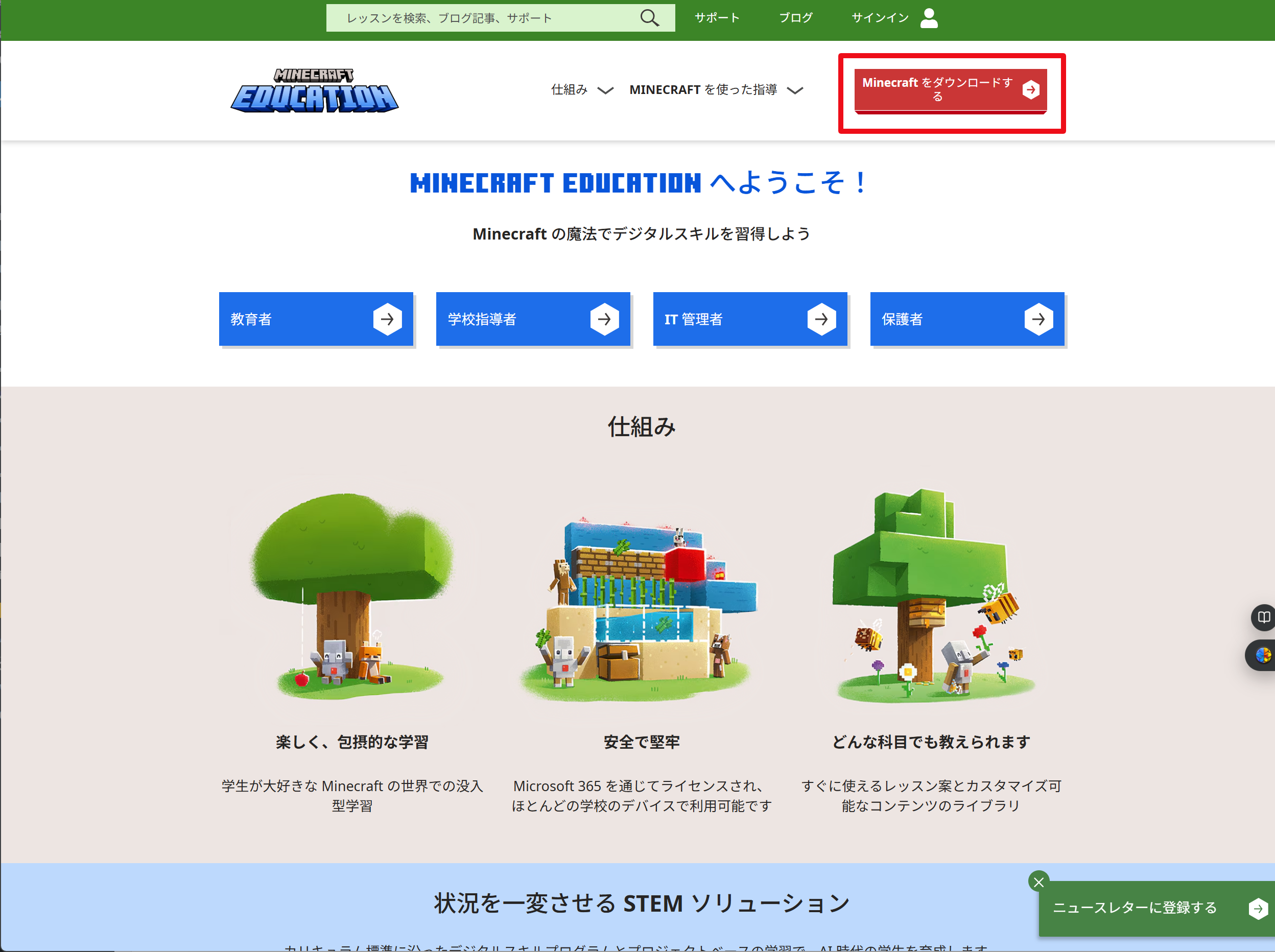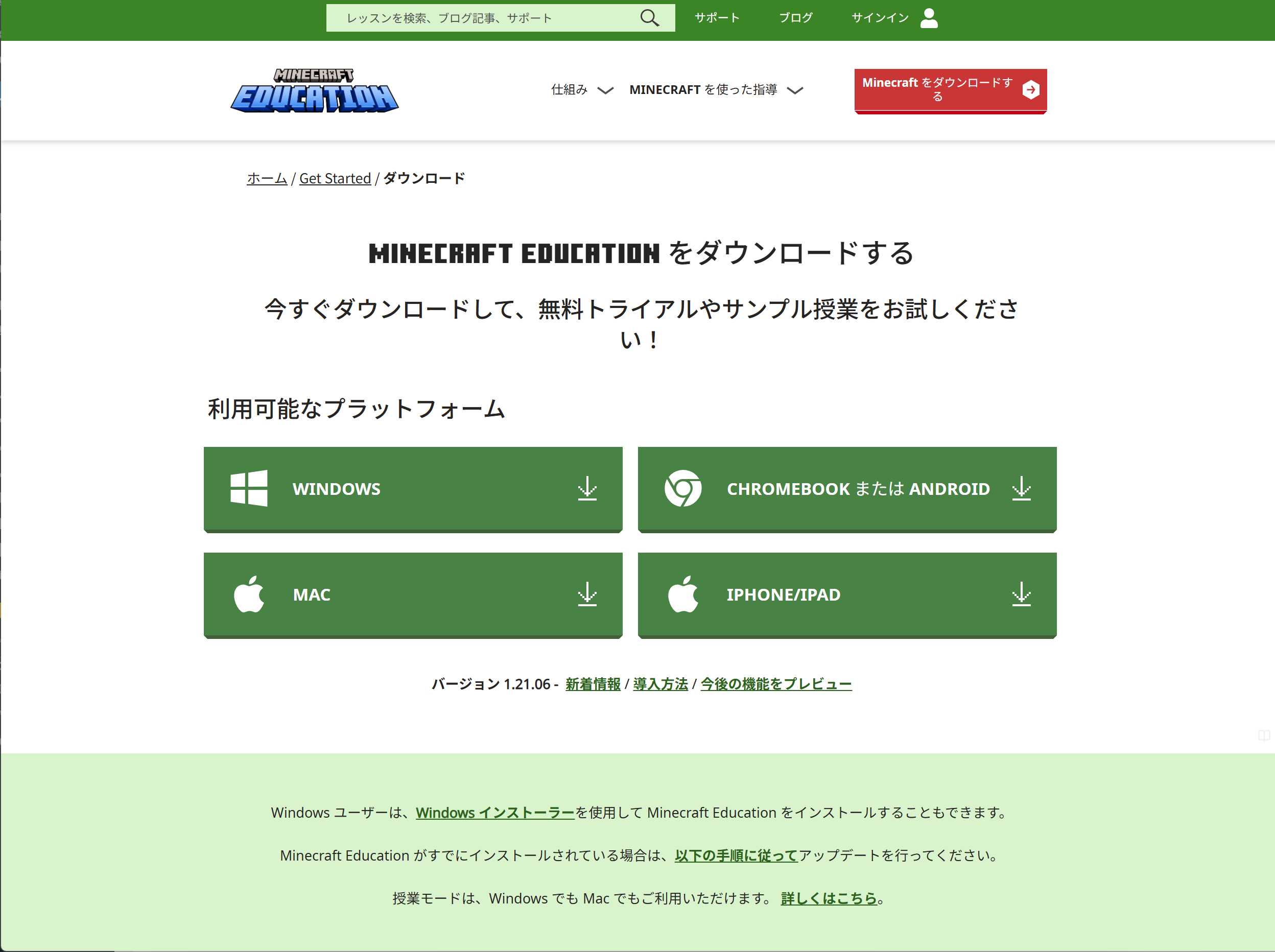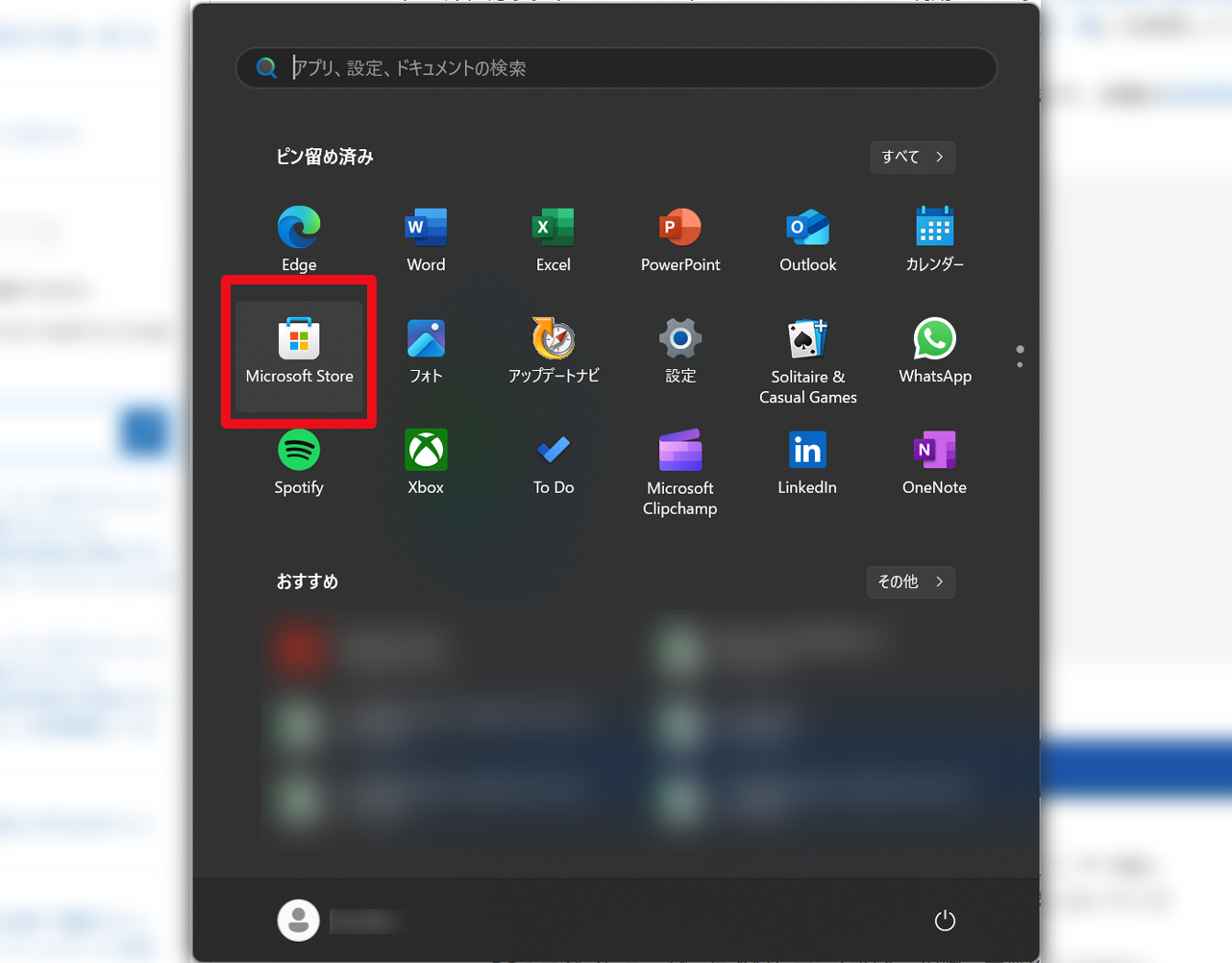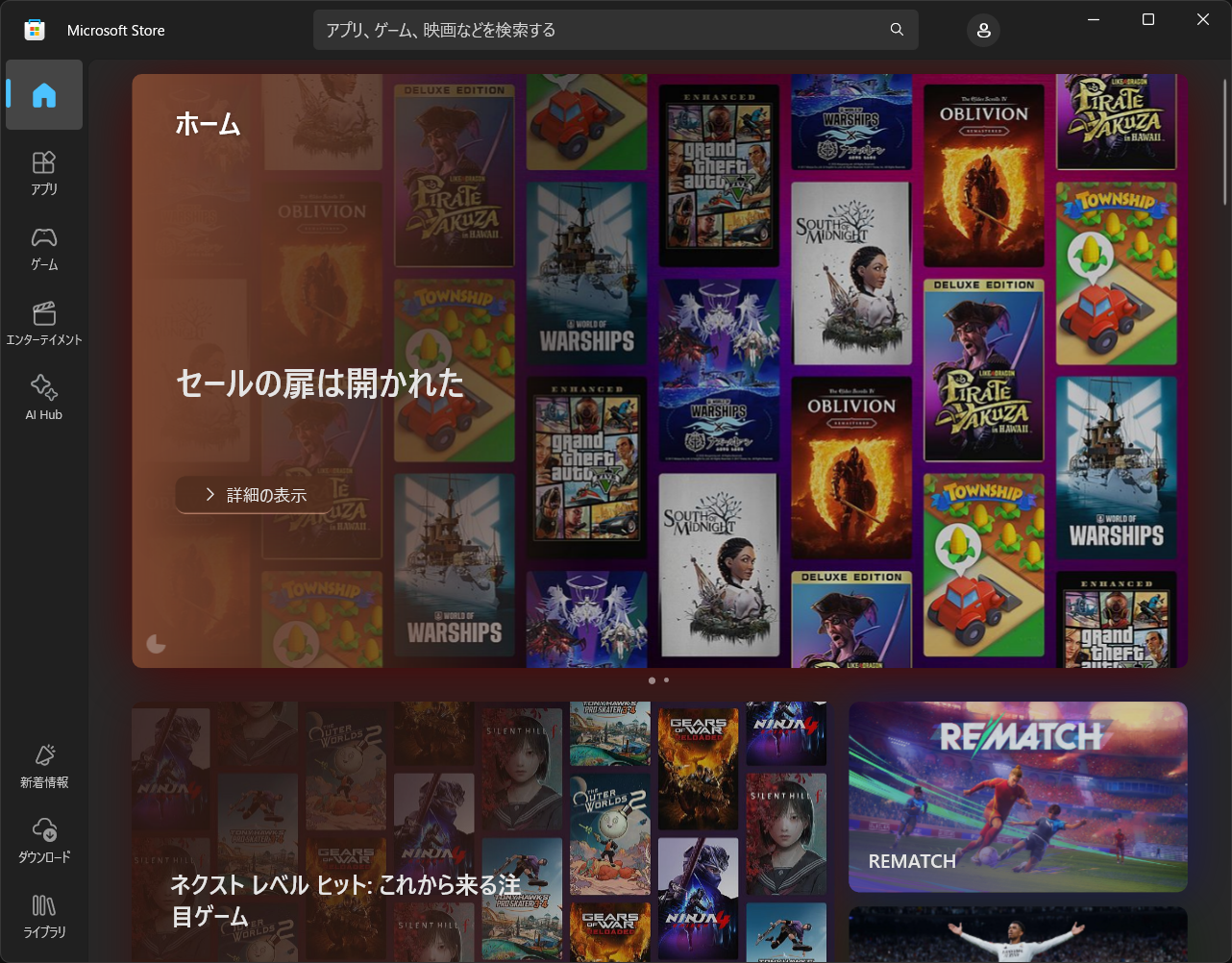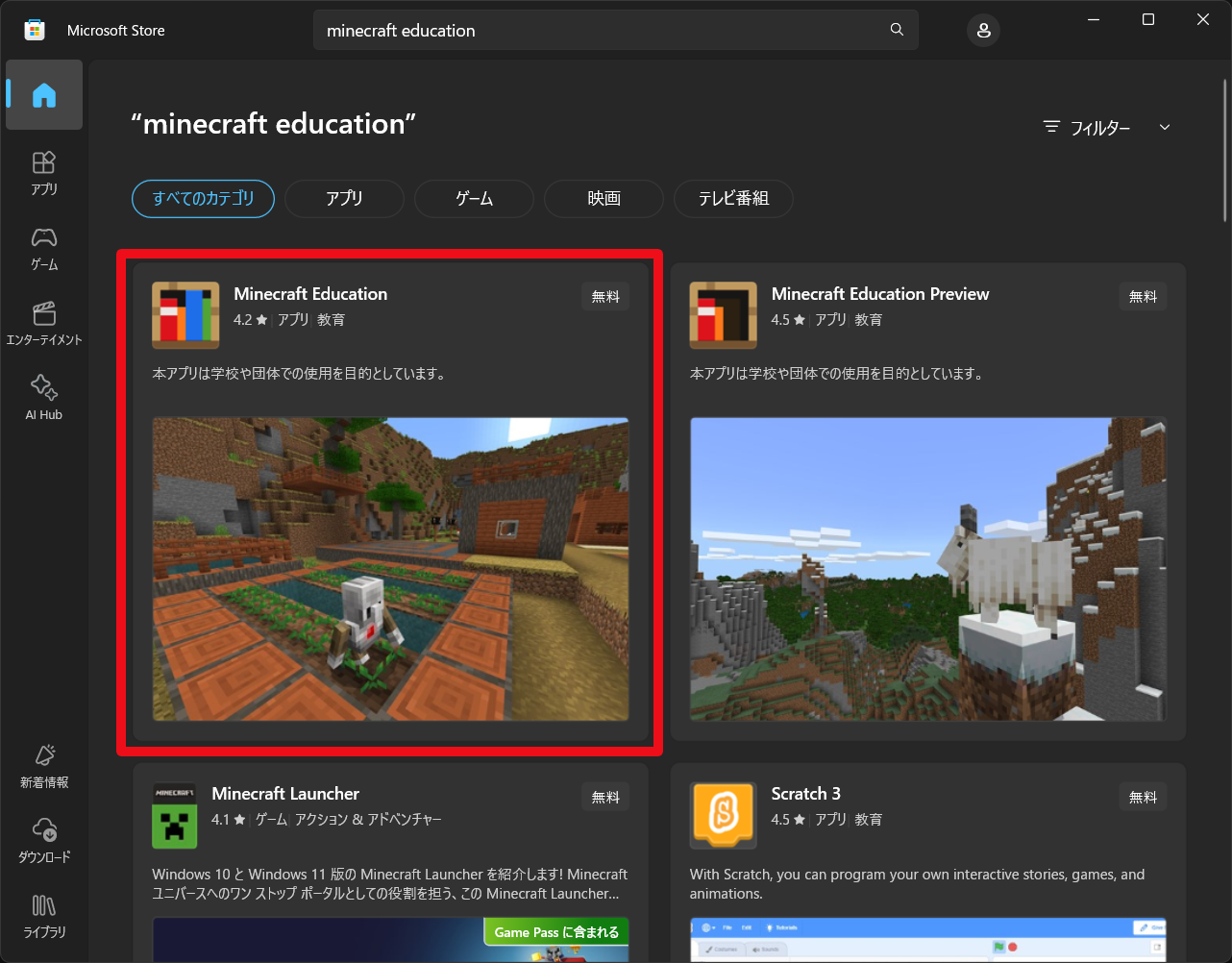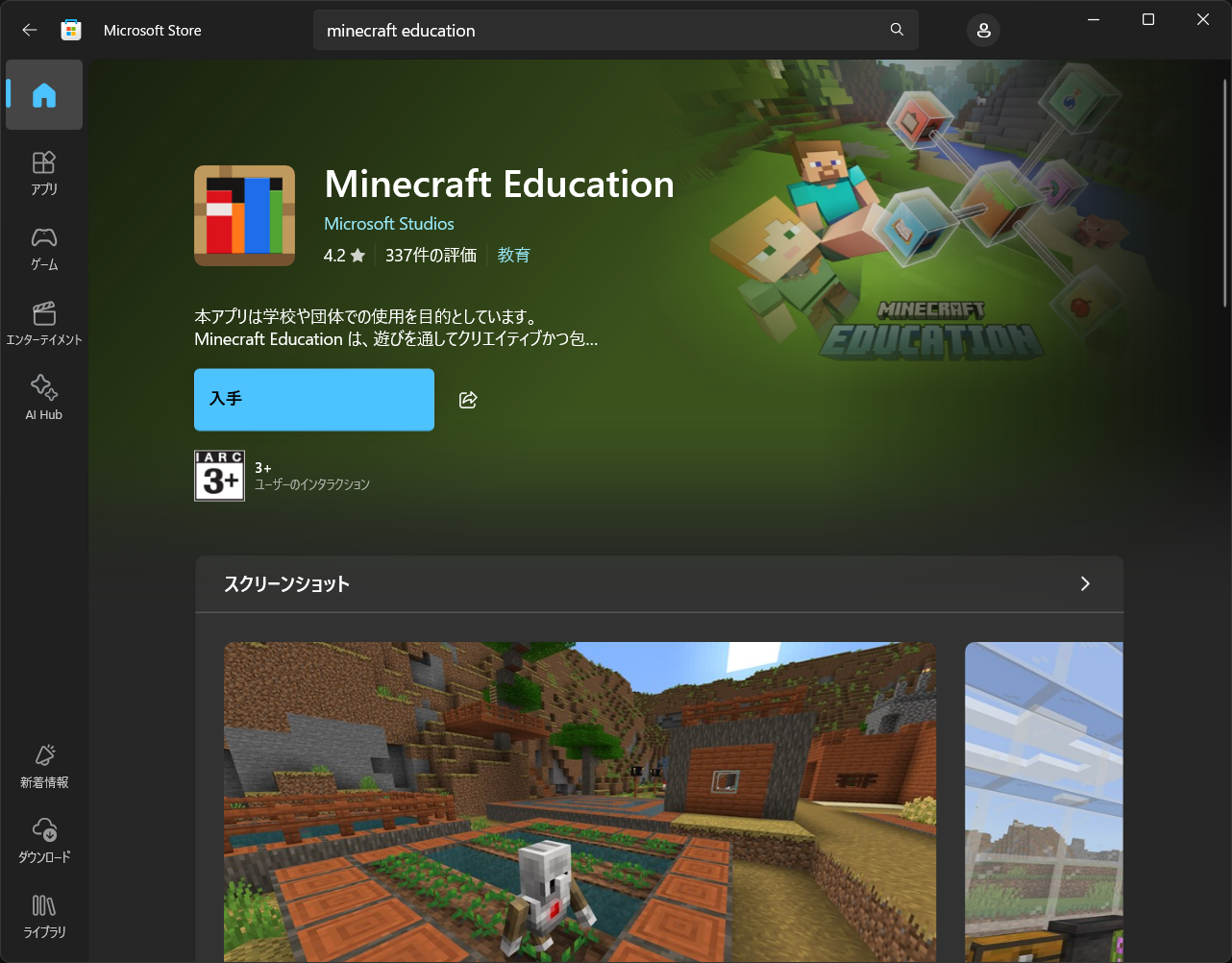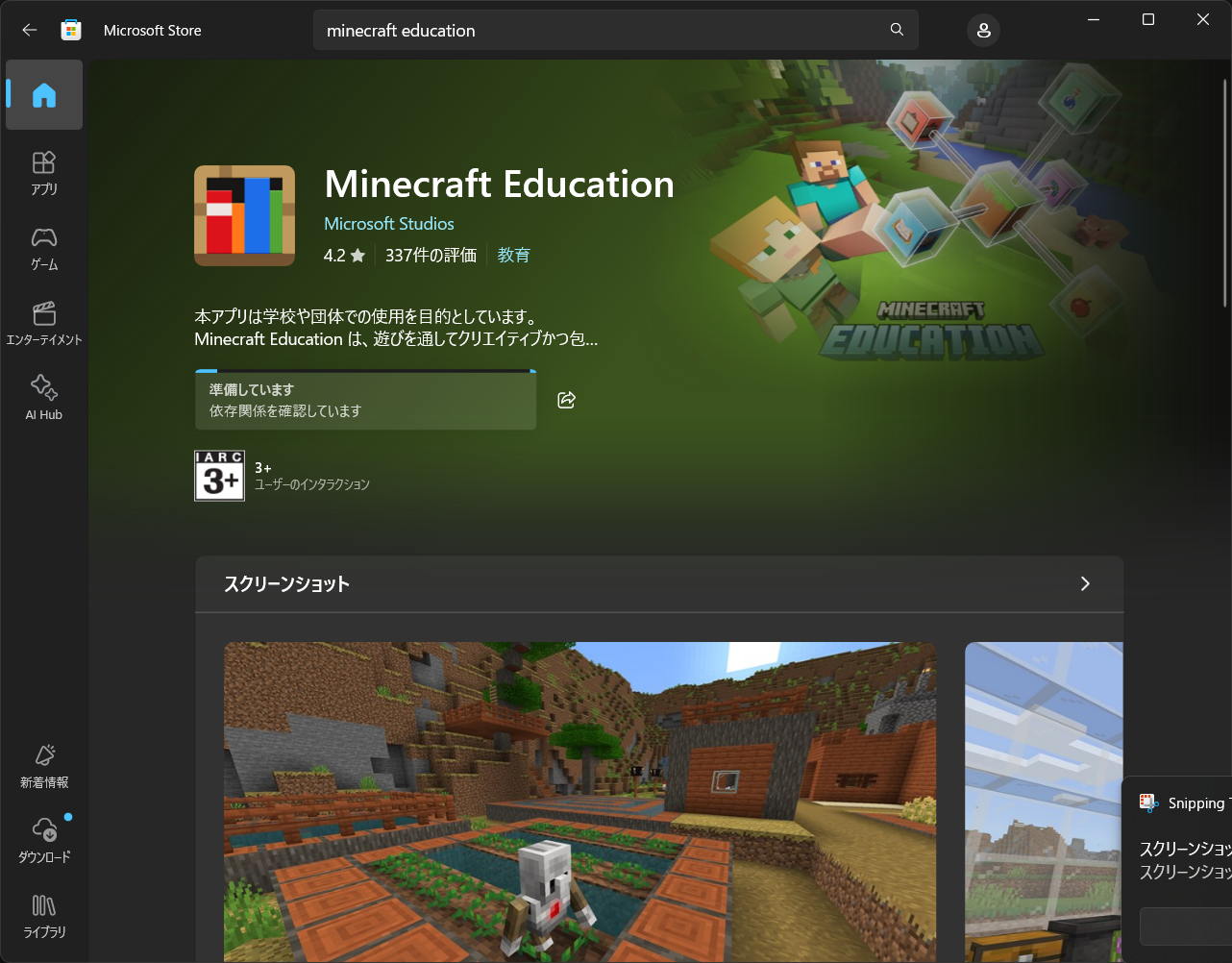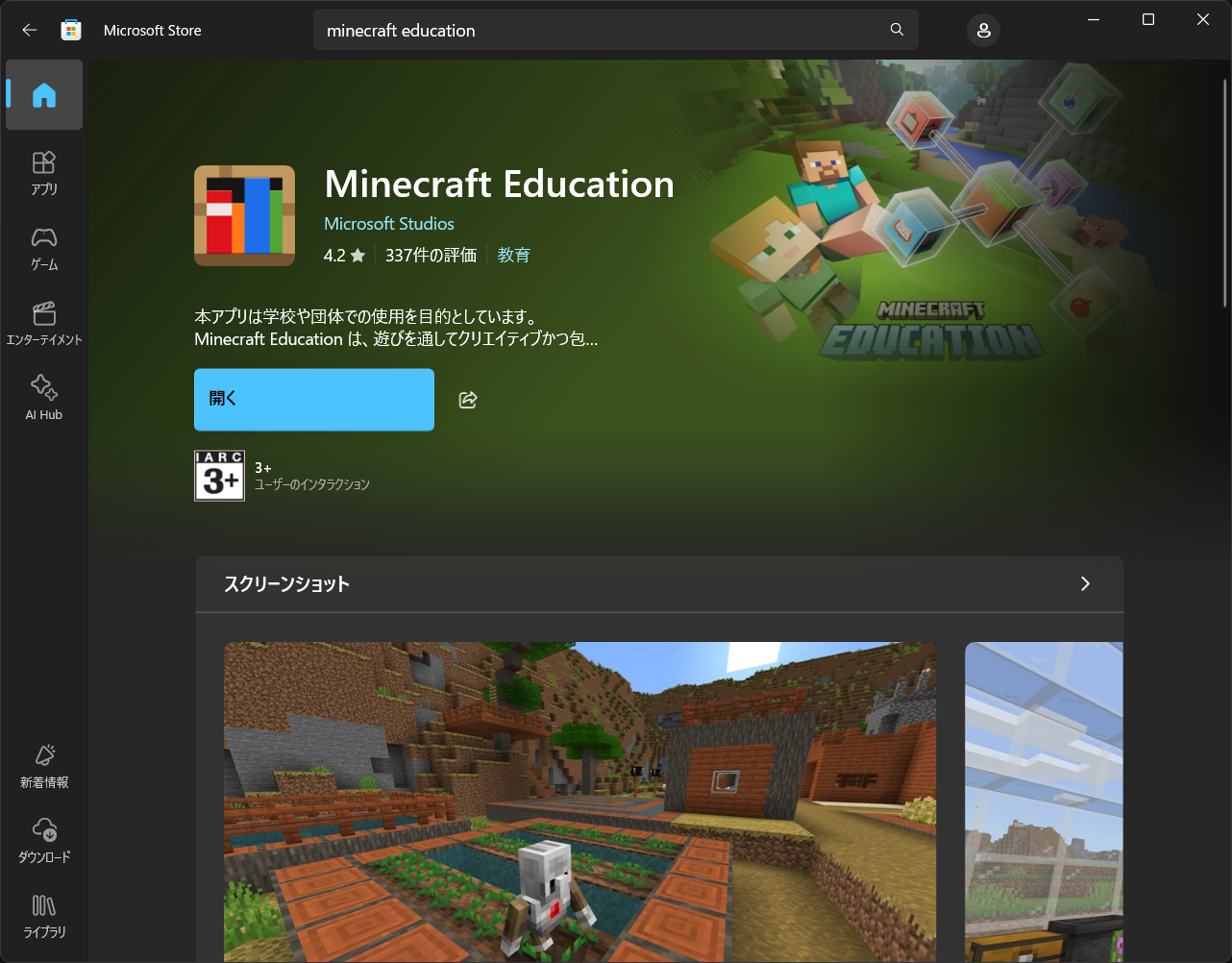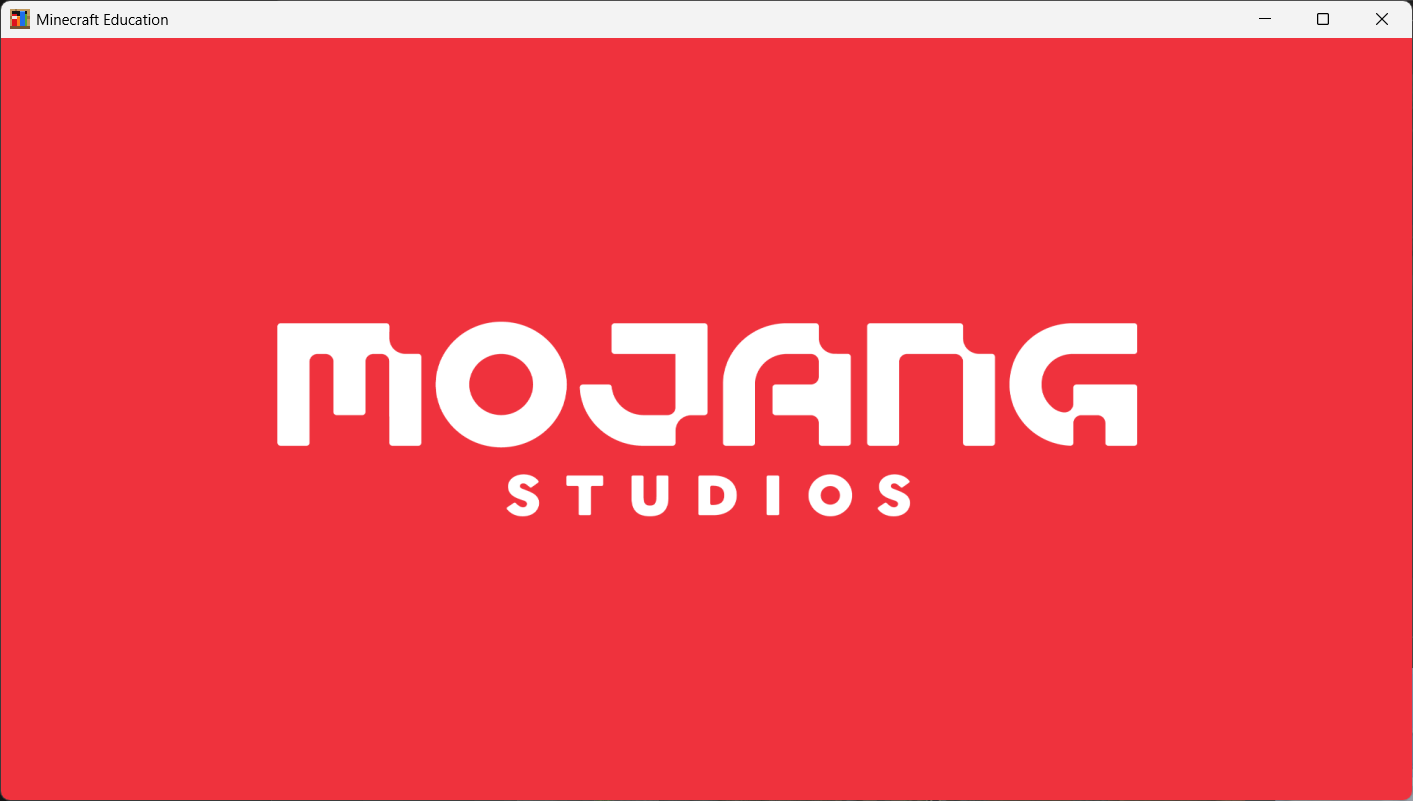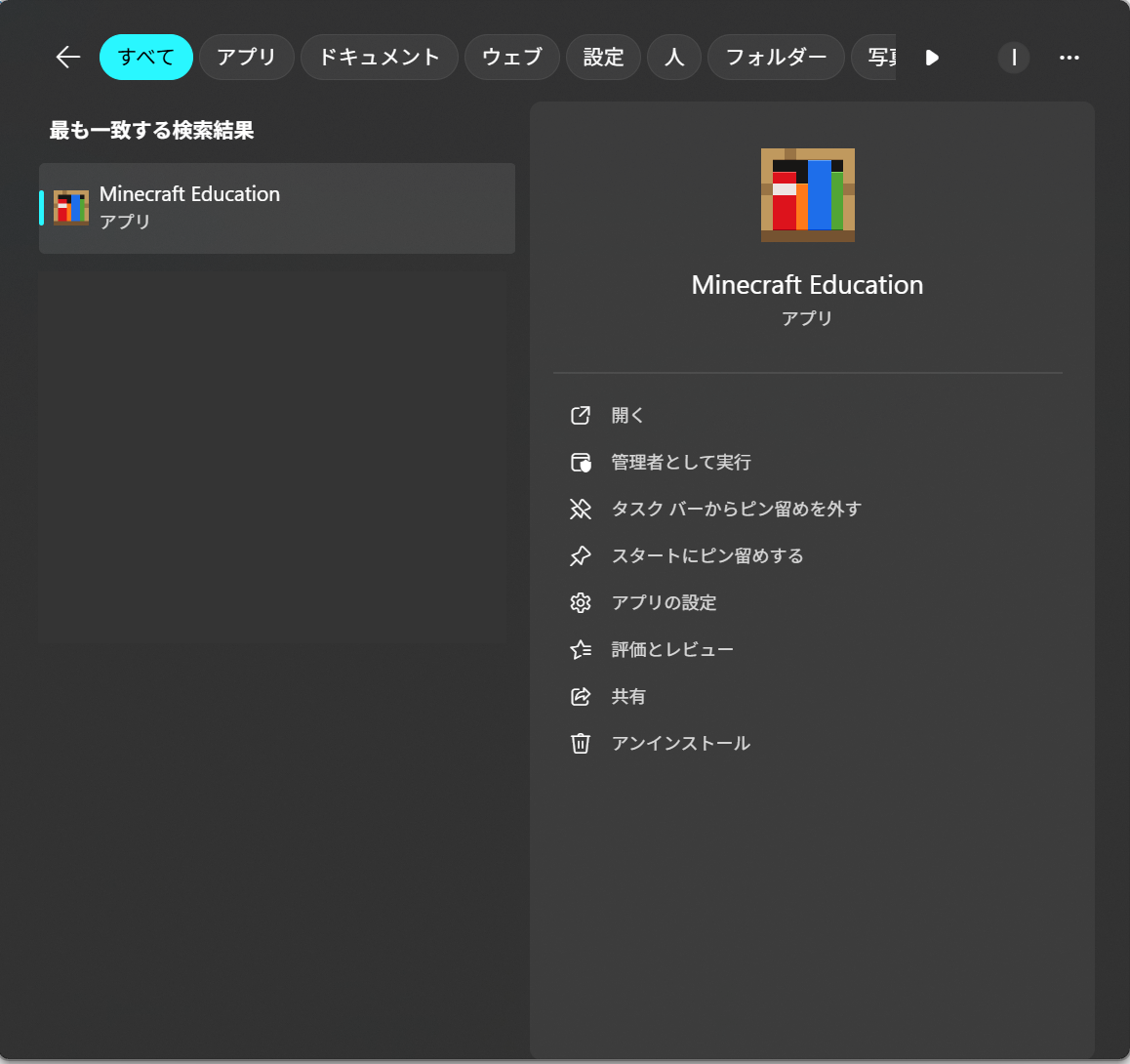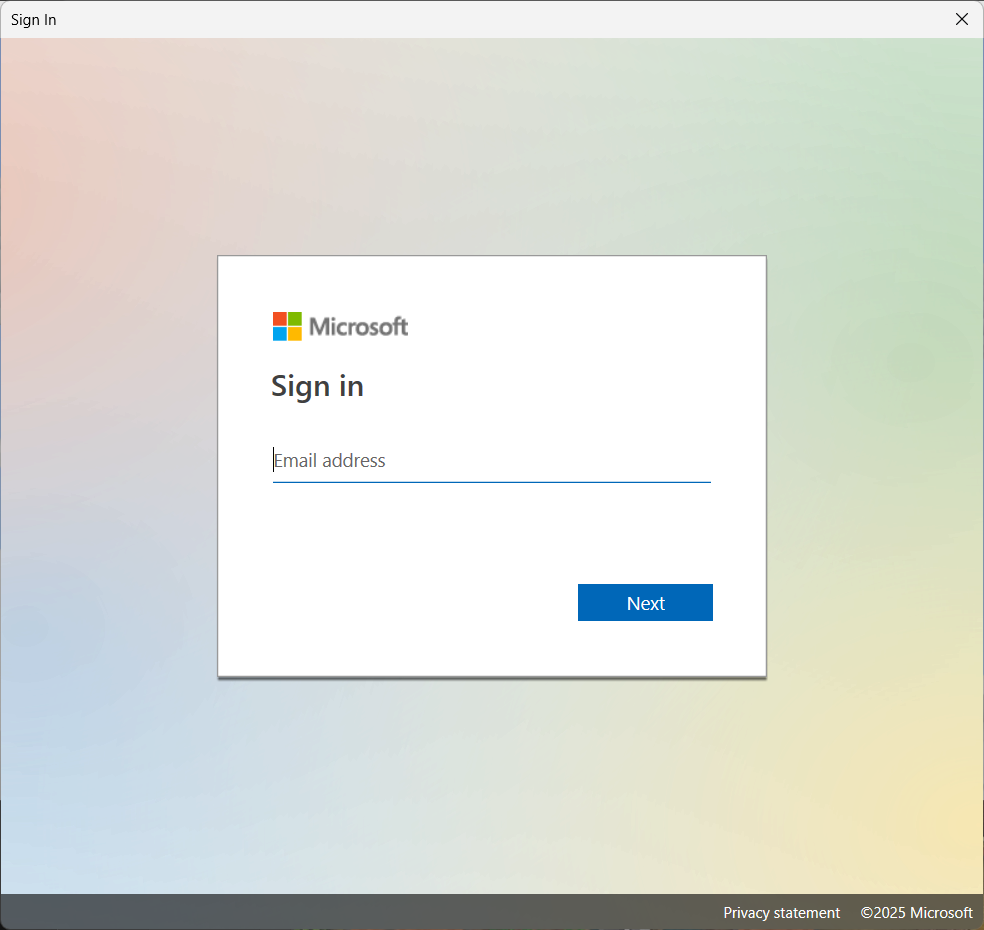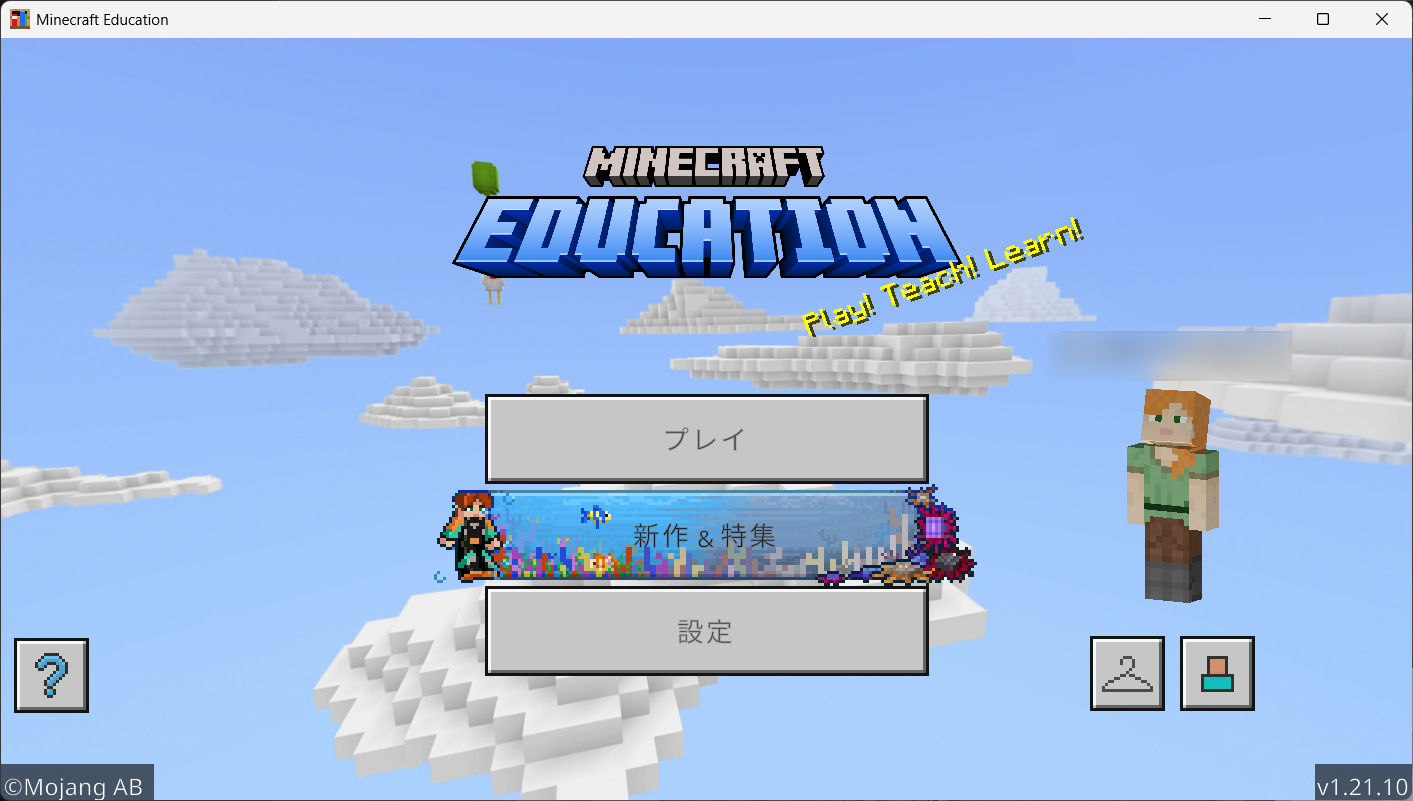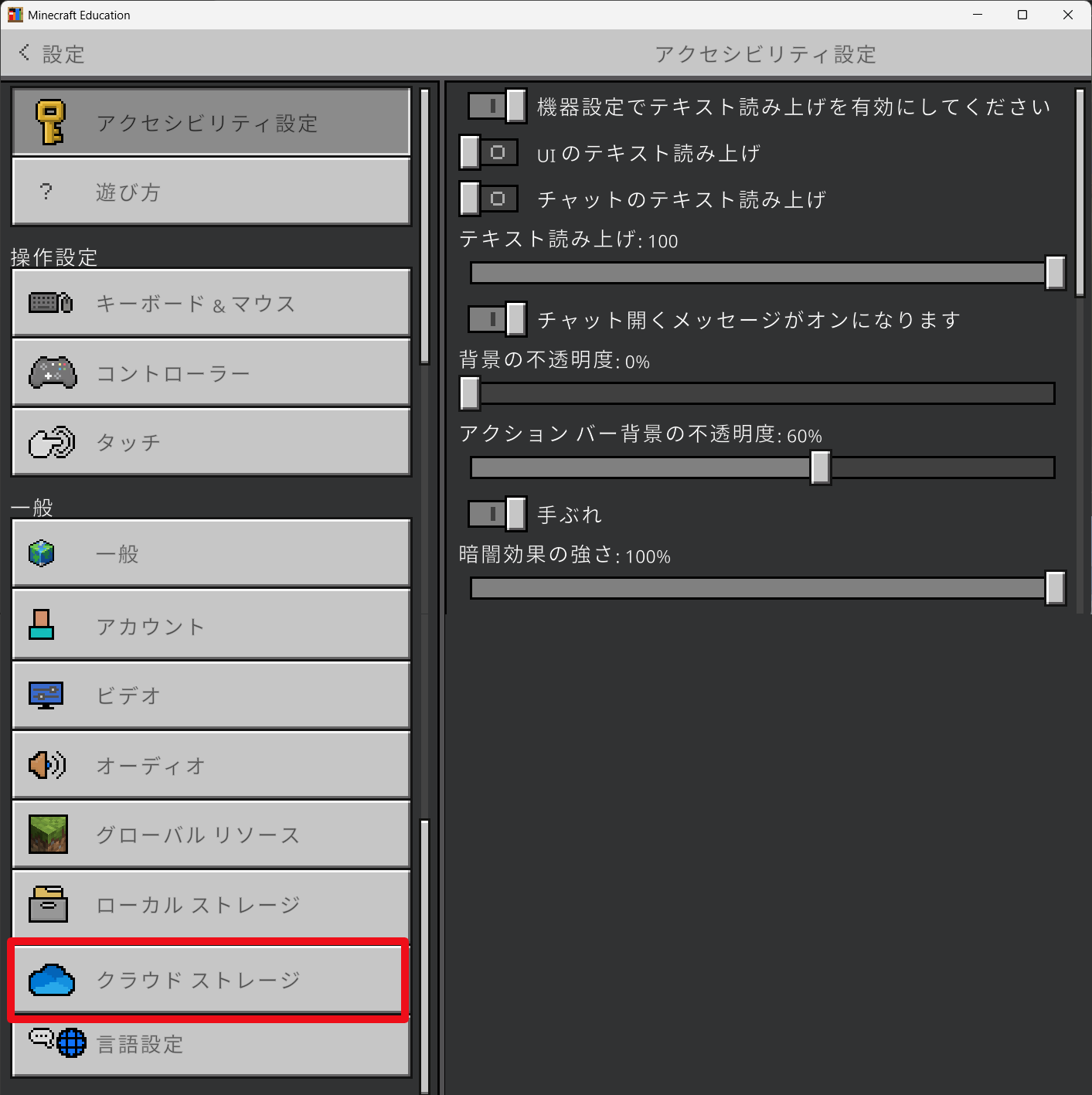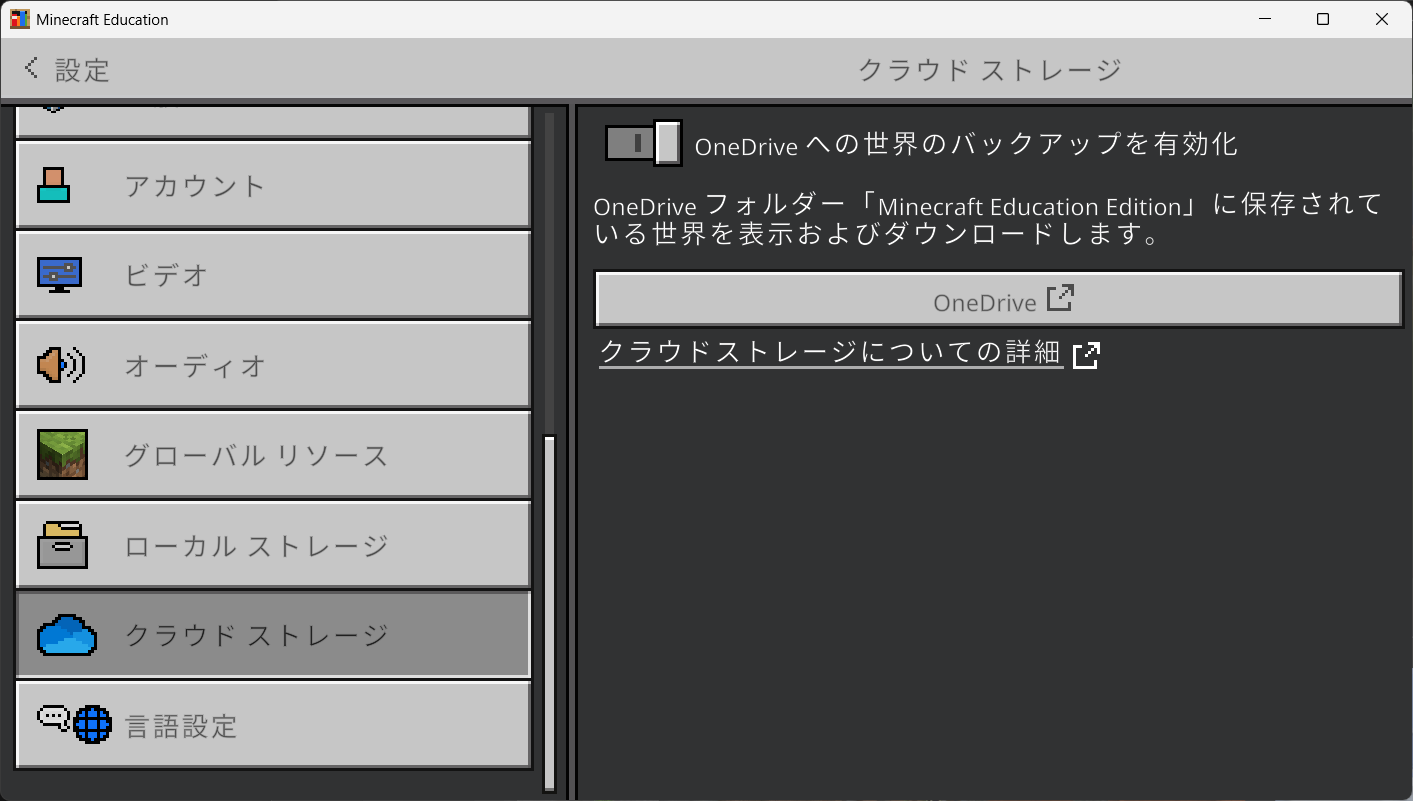Minecraft Education

Minecraft Educationは、YNUメールアカウントでサインインして利用できます。
遊びを通してクリエイティブかつ包括的な学習を刺激する、ゲームベースなプラットフォームです。
教職員および学生でMicrosoft 365 A3ライセンスをご利用の方は、ご利用頂けます。
操作方法は、Minecraft Education公式の「Minecraft Education」を参照下さい。
※ ご利用いただけるサービスの内容は、利用者の区分によって異なります。詳しくは利用者別 システムアクセス権限表 を参照ください。
仕様・利用上の注意
- ストレージ
- ワールドデータは、ローカルまたはOneDriveに作成されます。
- 2つのテナントによる注意
- マルチプレイ時は、同一テナントでなければなりません。そのため、ynu.ac.jpとynu.jpが同じワールドで共同作業をすることは出来ません。
- アプリの配布
- 公式ウェブサイトやMicrosoft Storeからダウンロードし、各自がインストールしてください。
- トラブル対応
- 当センターでは主要なアプリ以外と同様にサポートは行いません。利用者自身で解決してください。
インストールについて
起動する
インストールしたアプリケーションをローカルで起動します。
OneDriveに保存する
Minecraft Educationのワールドは、クライアントPCおよびOneDriveに保存できます。
詳細は、こちらの公式を参照してください。
詳細は、こちらの公式を参照してください。